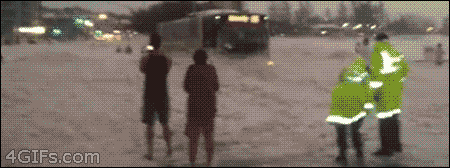Zdravím. Jelikož mi v poslední době píše dost lidí jak udělat movie, rozhodl jsem se udělat podrobný návod jak na to.
Začneme programem, který se jmenuje HLAE (Half-Life Advanced Effects). Nejzákladnější funkce tohoto programu jsou udělat z dema obrázky (které později předěláme na AVI, ale k tomu se dostanu) a udělat campathy (dá se říct "kamery").
Stáhneme HLAE, spustíme a otevře se nám bílé okno. Klikneme na File -> Launch a po té se objeví další okno s nastavením HLAE. Na prvním řádku klikneme na Browse a najdeme cestu k souboru hl.exe (obvykle bývá ve složce counter-strike). Na druhém řádku (Modification) by mělo být automaticky nastavené cstrike (Counter-Strike), ale pokud tak není, nastavte si to. Na 3. řádku (Custom command line options) by jste měli mít napsané +toggleconsole a pokud chcete udělat campath tak tam musíte dopsat -demoedit. Rozlišení nastavte na 1280x720, color depth na 32, zaškrtněte force resolution, optimize window visibility on capture a nakonec remember my changes (tím se vám nastavení uloží). Klikneme na launch a spustí se normalní CSKO. To je asi vše co by jste měli k nastavení HLAE vědět.
Teď už se dostaváme k tomu jak vlastně udělat to movie :D. Spustí se nám CSKO, do konzole napíšeme viewdemo názevdema a spustí se nám normální demo, jako v CSKU. Demo zastavíme na místě odkud chceme natáčet záběr. Teď je tady pár příkazů, které by jste si měli před natočením nastavit: mirv_movie_fps xxx (tím nastavíte FPS nahrávání, já obvykle volím 300, ale na to je potřeba silnější PC a hodně místa na disku, ku příkladu jsem natáčel 3 minutové movie na 150fps a zabralo mi to 140GB (70gb obrázky,70avi) a konečná verze movie zabírá 120mb), dále je tu příkaz mirv_movie_export_sound 1 (tím se vám bude nahrávat i zvuk) a příkaz mirv_movie_filename xxx (xxx je název složky, do které se vám uloží nahrané obrázky např. kdybych napsal mirv_movie_filename Rixie tak by to vypadalo asi nějak takto C:/Program Files/Counter-Strike/Rixie. To jsou asi nejdůležitější příkazy pro nastavení nahrávání. Samotné 2 příkazy, kterými nahrajete demo jsou mirv_recordmovie_start a mirv_recordmovie_stop. Příklad: Demo máme stopnuté od místa, kde chceme nahrávat, příkazy, které jsem uvedl výše už jsme nastavili, tak napíšeme mirv_recordmovie_start a spustíme demo. Jakmile chceme nahrávání zastavit, napíšeme mirv_recordmovie_stop. Nyní by měly být v uvedené složce obrázky (ty jsou v podsložce take0000) a zvuková stopa která je normálně ve složce Rixie.
Teď vám popíšu, jak se dělá CAMPATH. Znovu spustíme HLAE se stejným nastavením, až na to, že v příkazovém řádku bude napsáno +toggleconsole -demoedit. Dáme klasicky launch, spustí se nám CSKO. Do konzole napíšeme příkaz dem_forcehltv 1 a poté viewdemo názevdema. Spustí se klasicky demo, ale díky příkazu dem_forcehltv 1 můžeme měnit kamery a přesně to je na campath potřeba. Změníme kameru na volnou, demo si stopneme kde chceme a nastavíme si místo prvního campathu. Můžete si všimnout, že jsou na přehrávači dem 3 tlačítka a jedním z nich je právě Events. Klikneme na Events a oběví se 2 tabulky. Posuneme je od sebe aby jsme na obě dobře viděli. Na 1. tabulce je nahoře "výběr", ten rozklikneme a vybereme CAMPATH. Pokud už máme vybrané místo 1. campathu, klikneme na get time, poté na get view a nakonec změníme hodnotu "Flags" na 1. Klikneme na OK a máme hotovou první kameru na campath, poposuneme demo kam chceme a najdeme si druhou kameru pro campath a v 2. tabulce, ve které již máme uloženou 1. kameru na campath klikneme vlevo dole na ADD, oběví se opět 1. tabulka, vybereme CAMPATH, dáme get time, get view a OK. Tentokrát ale neměníme hodnotu flags, čili zůstane 0. Takto můžeme udělat kolik kamer chceme. Jakmile to máme hotové, napíšeme do konzole příkazy spec_autodirector 1, mirv_movie_fps xxx, mirv_movie_filename Rixie2. Poté klikneme v 2. tabulce na 1. kameru (tam kde je počet flags 1), klikneme na GOTO a v přehrávači dem (toto je důležité, stejně jako napsat příkaz spec_autodirector 1) posuneme čas šipkou párkrát dozadu (o pár milisekund). Když teď pustíme demo, měli by jsme vidět, jak se kamerá krásně hýbe, pokud to funguje, klikneme znovu na GOTO, znovu párkrát posuneme demo a napíšeme do konzole mirv_recordmovie_start a na konci mirv_recordmovie_stop. Nyní by měl být campath uložený ve složce Rixie/take0001 hned pod take0000. Teď se dostaneme k tomu, jak obrázky spojit.
Program, kterým se spojujou obrázky se jmenuje VirtualDub. Stáhneme, otevřeme a objeví se nám okno. Klikneme na Video -> Framerate -> Change framerate to (fps) - do kolonky napíšeme v kolika FPS jsme movie nahráli a klikneme na OK. Pokud jsme nahrávali i zvukovou stopu (mirv_movie_export_sound 1), klikneme na Audio -> Audio from other file ... a vybereme zvukovou stopu uloženou v XXX složce (v toto případě by to byla složka Rixie). Klikneme na File -> Save as AVI, vybereme kam chceme soubor uložit a klikneme na OK, nyní se obrázky spojí a máme z toho souvislé movie.
Nakonec avi editneme v nějakém editovacím programu např. Sony Vegas Pro 10 (ten používám já), nebo Adobe After Effects (s tím neumím). Další používaný program je například Cinema 4D, ve které se dělají 3D texty, animace, modely atd.
LINKY:
http://www.youtube.com/watch?v=0zfTOVoE7Fc - Videonávod jak udělat CS Movie
http://www.youtube.com/watch?v=2iA_gmwUvoc&NR=1 - Videonávod jak udělat Campath
http://www.slunecnice.cz/sw/virtualdub/ - Link na stažení VirtualDub
http://advancedfx.org/download.php - Link na stažení HLAE
http://www.gamefront.com/files/17255510 - Link na stažení portable cska na moviemaking (HUD remover, HD modely, atd.)
Doufám že vám můj návod pomohl. Pokud by jste měli s něčím problém, můžete mě kontaktovat na fóru přes PM.




 odpovědět s citací
odpovědět s citací